如果excel中有多列数据构成了一个数据区域A,有另外一个数据区域B用于核对数据区域A中不一样的数据,那么怎么快速核对筛选呢?下面介绍一种处理方法。

方法/步骤
-
1
如下图为原始数据区域,左侧为一个数据区域,右侧为用于核对左侧的另外一个数据区域。

-
2
首先全部选中左侧的数据区域(可以包含标题),然后找到“数据”选项卡,点击“高级”,具体如下图所示:
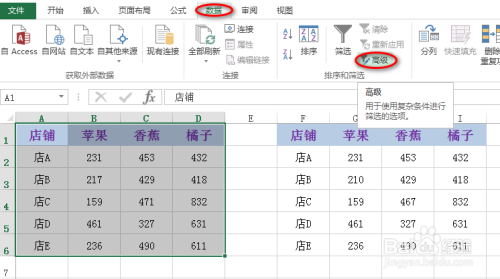
-
3
在弹出的对话框中,对“条件区域”进行设置(其侧栗始他保持默认即可):将该“条件区域”设置为右侧的数据区域(如果左侧数据区域包含了标题,这里最好也选中标题),最后点击“确定”,具体如下图所示:
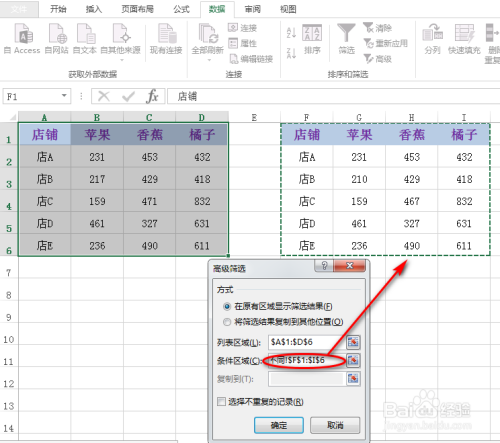
-
4
紧接着,找到“开始”选项卡,选择“字体”区域的背景色,具体如下图所示:
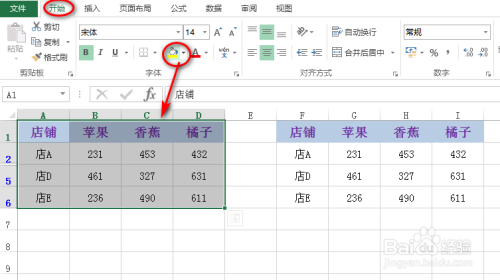
-
5
上述步骤操作完成后,会发现左侧区域的部分数据被标排忌记了背景色(此示例为黄色),效果如下图所示:
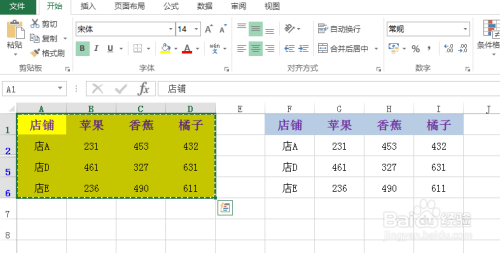
-
6
接着,找到“数据”选项卡,然后点击“排序和筛选”中的“清除”选项,具体如下图所示:
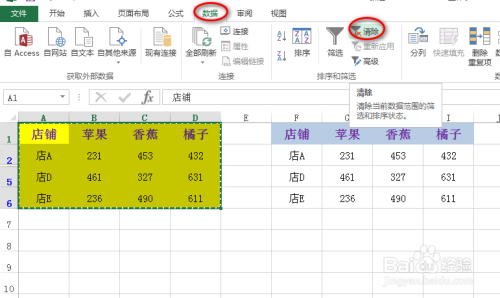
-
7
最后能看到左侧数据区域艳各中没有被标记背景色的数据即为不一样的数据,效果如下图所示:
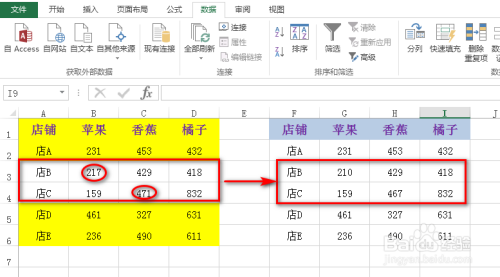 END
END
经验内容仅供参考,如果您需解决具体问题(尤其法律、医学等领域),建议您详细咨询相关领域专业人士。
作者声明:本篇经验系本人依照真实经历原创,未经许可,谢绝转载。
展开阅读全部
文章评论